打开二维码制作软件,点击软件左侧的“二维码”按钮,在画布上绘制一个二维码样式。
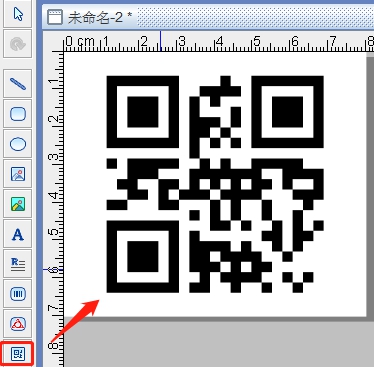
双击二维码,在图形属性-条码-类型中,可以根据自己的需求设置条码类型。这里设置条码类型为QR CODe。
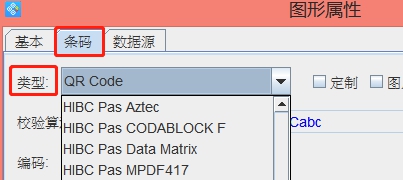
在数据源中,点击“修改”按钮,删除默认数据,在下面的状态框中,手动输入需要编辑的信息,点击编辑。
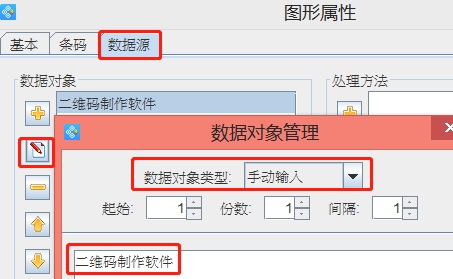
再点击“+”号按钮,数据对象类型选择“手动输入”,在下面的状态框中,点击键盘上的ENTER键,即可实现换行的效果。
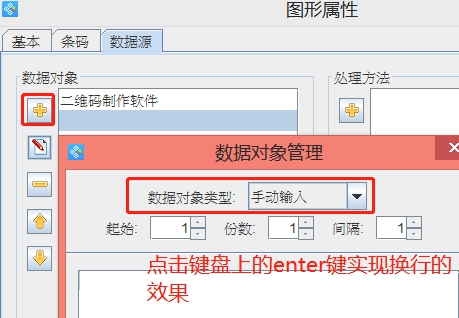
按照以上方法添加内容及enter键换行,这里就不再一一添加了,效果如图所示:
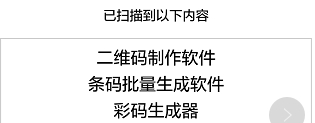
以上就是利用二维码制作软件制作二维码内容分行显示的相关操作步骤,软件有两种方式可以实现二维码内容分行显示,需要根据实际情况,选择合适的方式。如果是手机扫描的话,用enter键即可实现分行显示。如果是工业扫描的话,建议用专业的工业命令符《LF》换行。这里就不再描述了,感兴趣的朋友,可以下载二维码制作软件,自己动手尝试

